Rangos
![]() En este módulo podemos guardar los Rangos de valores partir de los cuales se aplican porcentajes tanto a nivel de descuento como a nivel de comisiones en los documentos de venta de nuestra organización. Estos valores definirán la prioridad en el descuento de las líneas de los documentos.
En este módulo podemos guardar los Rangos de valores partir de los cuales se aplican porcentajes tanto a nivel de descuento como a nivel de comisiones en los documentos de venta de nuestra organización. Estos valores definirán la prioridad en el descuento de las líneas de los documentos.
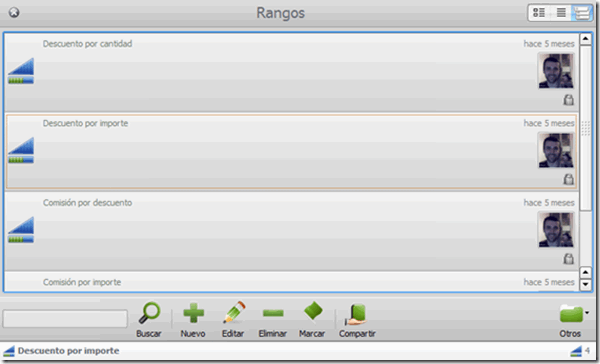 Formulario principal del módulo de rangos
Formulario principal del módulo de rangos
Por defecto al entrar en el módulo nos aparecen todos los registros que tengamos dados de alta en la base de datos.
Para crear un nuevo rango hay que pulsar el botón Nuevo. Rellenando los datos de la ficha, podremos identificar el rango. Para poder Guardar la ficha hay que introducir algún valor en el campo Nombre. Pulsando Guardar quedará registrada. El propietario del rango queda registrado así como el instante de tiempo en el que se crea/modifica.
Vistas del Módulo
Para visualizar los registros del módulo tenemos tres posibles vistas:
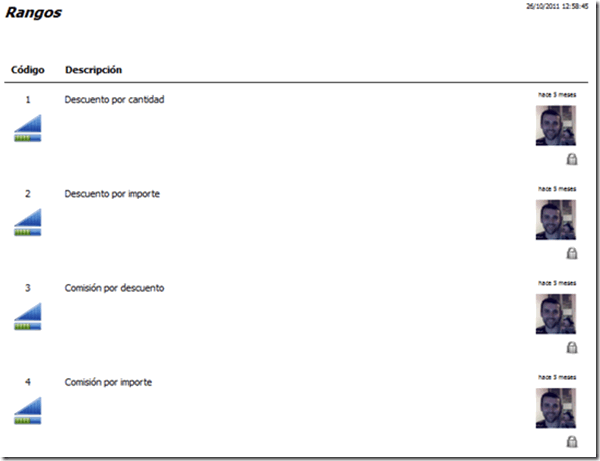
1. Vista informe: esta vista nos muestra los registros en formato informe pdf para poder imprimirlos o guardarlos en este formato.
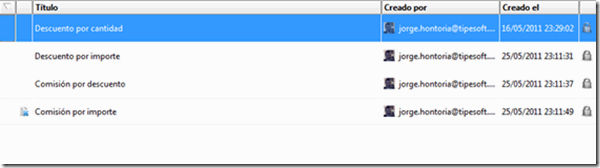
2. Vista rejilla: esta vista nos muestra los registros del módulo en formato rejilla simple con el siguiente formato:
Los datos que aparecen de izquierda a derecha en la rejilla son: Marcaje, Icono del rango, Nombre del rango, Propietario del registro e icono de si está compartido o no dicho registro.
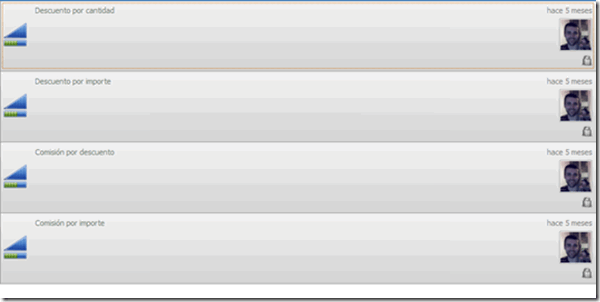
3. Vista formulario: esta vista nos muestra los registros del módulo en formato panel:
Los campos que aparecen de izquierda a derecha y de arriba abajo son: Nombre del rango, Icono de Marcaje (por defecto aparece el icono del módulo), Descripción ampliada del rango, Tiempo trascurrido desde que se ha dado de alta el registro, Imagen del propietario del registro y el icono de si está compartido o no el registro.
